Создание пользовательской пробы для шлюза приложений с помощью портала
Следуя инструкциям этой статьи, можно добавить пользовательскую пробу работоспособности в имеющийся шлюз приложений с помощью портала Azure. Шлюз приложений Azure использует эти пробы работоспособности для мониторинга работоспособности ресурсов в серверном пуле.
Подготовка к работе
Если у вас еще нет шлюза приложений, посетите страницу создания Шлюз приложений для создания шлюза приложений для работы.
Создание пробы для SKU шлюза приложений версии 2
На портале пробы настраиваются в два этапа. Первым шагом является ввод значений, необходимых для конфигурации пробы. На втором шаге выполняется проверка работоспособности серверной части, осуществляемая с помощью конфигурации пробы, и сохранение пробы.
Ввод свойств пробы
Войдите на портал Azure. Если у вас нет учетной записи, вы можете зарегистрироваться для получения бесплатной пробной версии на один месяц.
На портале Azure в области "Избранное" щелкните "Все ресурсы". Выберите шлюз приложений в колонке "Все ресурсы". Если выбранная подписка имеет несколько ресурсов, в поле "Фильтровать по имени..." введите partners.contoso.net, чтобы быстро получить доступ к необходимому шлюзу приложений.
Выберите Пробы работоспособности и нажмите кнопку Добавить, чтобы добавить новую пробу работоспособности.
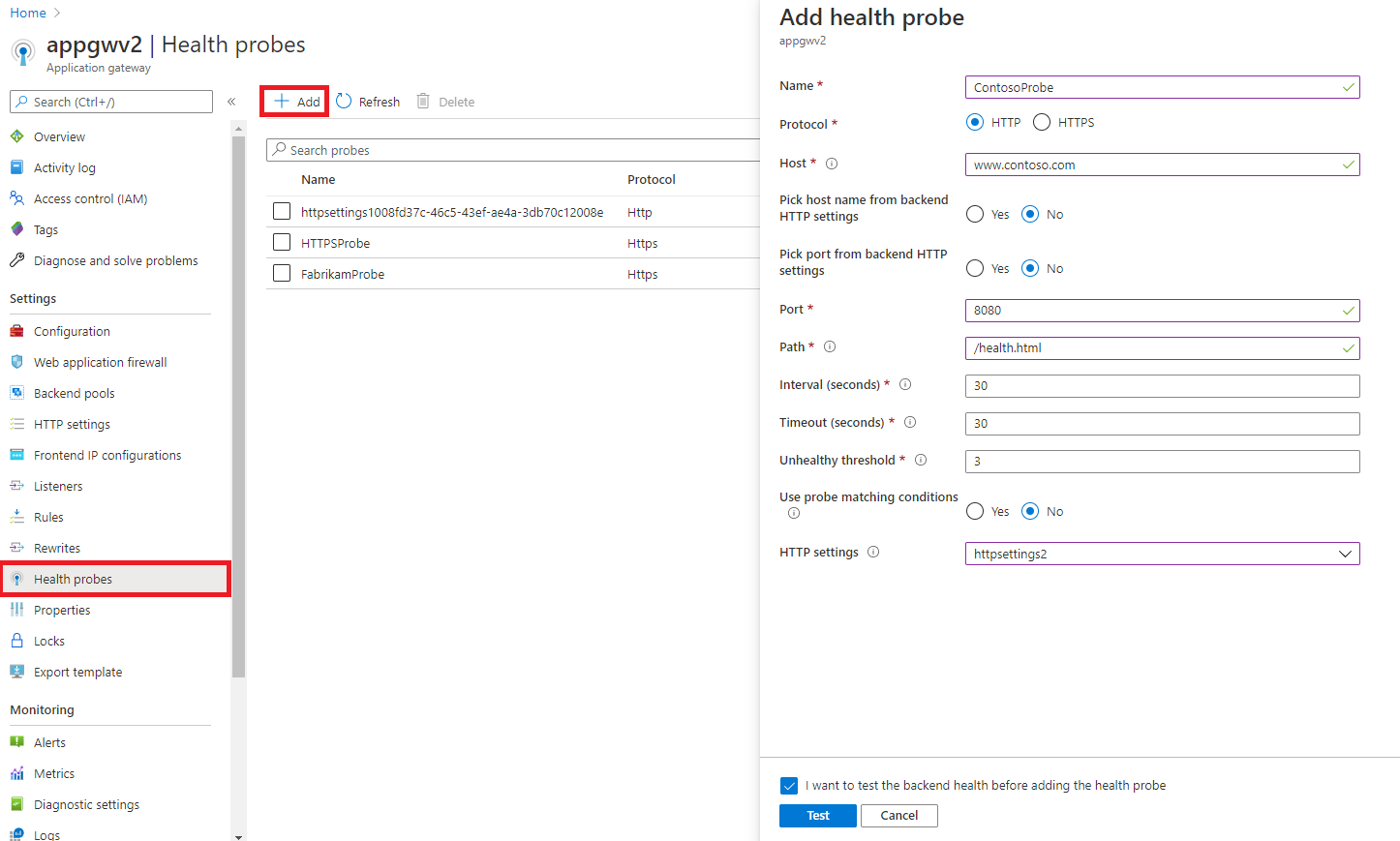
На странице Добавление пробы работоспособности введите необходимые сведения о пробе, затем нажмите кнопку ОК.
Параметр Value Сведения Имя customProbe Данное значение является понятным именем пробы, которое отображается на портале. Протокол HTTP или HTTPS Протокол, используемый пробой работоспособности. Узел т. е. contoso.com Это значение является именем виртуального узла (отличного от имени узла виртуальных машин), который выполняется на сервере приложений. Проба отправляется в <протокол>://<имя> узла:<port>/<urlPath> Это также может быть частный IP-адрес сервера, общедоступный IP-адрес или ЗАПИСЬ DNS общедоступного IP-адреса. Проба попытается получить доступ к серверу при использовании с записью пути на основе файлов и проверить наличие определенного файла на сервере в качестве проверки работоспособности. Выбор имени узла в наборе серверных параметров HTTP "Да" или "Нет" Задает заголовок узла в пробе имя узла из параметров HTTP, к которым связана эта проба. Специально требуется для мультитенантных серверных серверных компонентов, таких как служба приложений Azure. Подробнее Выбор порта в наборе серверных параметров HTTP "Да" или "Нет" Задает порт пробы работоспособности в порт из параметров HTTP, к которым связана эта проба. При выборе варианта "Нет" можно ввести пользовательский порт назначения и использовать его порт. 1-65535 Пользовательский порт, используемый для проб работоспособности Путь / или любой допустимый путь Остальная часть полного URL-адреса пользовательской пробы. Путь должен начинаться с /. Для пути http://contoso.comпо умолчанию просто используйте "/". Вместо URL-адреса можно также ввести путь к файлу на сервере для статической проверки работоспособности. Пути к файлам следует применять, если в записи имени узла используется общедоступный или частный IP-адрес либо запись DNS общедоступного IP-адреса. Интервал (с) 30 Интервал между выполнением проб работоспособности. Не рекомендуется устанавливать меньше 30 секунд. Время ожидания (с) 30 Время ожидания пробы до истечения времени ожидания. Если допустимый ответ не получен в течение этого периода ожидания, проба помечается как неудачная. Интервал времени ожидания должен быть достаточно большим для выполнения HTTP-вызова, чтобы обеспечить доступность страницы с данными о работоспособности внутреннего сервера. Значение времени ожидания не должно превышать значение "Интервал", используемое в этом параметре пробы или значение времени ожидания запроса в параметре HTTP, которое будет связано с этой пробой. Пороговое значение сбоя 3 Число последовательных неудачных попыток, после которых состояние считается неработоспособным. Пороговое значение может иметь значение 0 или более. Использование условий соответствия проб "Да" или "Нет" По умолчанию ответ HTTP(S) с кодом состояния 200–399 указывает на работоспособность. Допустимый диапазон кодов ответа сервера или текстов ответа сервера можно изменить. Подробнее Параметры HTTP выбор из раскрывающегося списка Проба будет связана с выбранными здесь параметрами HTTP и, следовательно, будет отслеживать работоспособность этого внутреннего пула, связанного с выбранным параметром HTTP. При этом для запроса пробы будет применяться порт, используемый в выбранном параметре HTTP. Вы можете выбрать только те параметры HTTP, которые не связаны с другой пользовательской пробой.
Единственными параметрами HTTP, доступными для сопоставления, являются те, которые имеют тот же протокол, что и протокол, выбранный в этой конфигурации пробы, и имеют то же состояние для параметра выбора имени узла из параметра HTTP серверной части.Внимание
Проба будет отслеживать работоспособность серверной части, только если она связана с одним или несколькими параметрами HTTP. Он будет отслеживать внутренние ресурсы этих внутренних пулов, связанных с параметрами HTTP, с которыми связана эта проба. Запрос пробы будет отправлен в виде <протокола>://<hostName>:<port>/<urlPath>.
Проверка работоспособности серверной части с помощью пробы
После ввода свойств пробы можно проверить работоспособность внутренних ресурсов, чтобы убедиться, что конфигурация пробы правильна и что внутренние ресурсы работают должным образом.
Нажмите кнопку Тест и запишите результат пробы. Шлюз приложений проверяет работоспособность всех внутренних ресурсов в внутренних пулах, связанных с параметрами HTTP, используемыми для этой пробы.
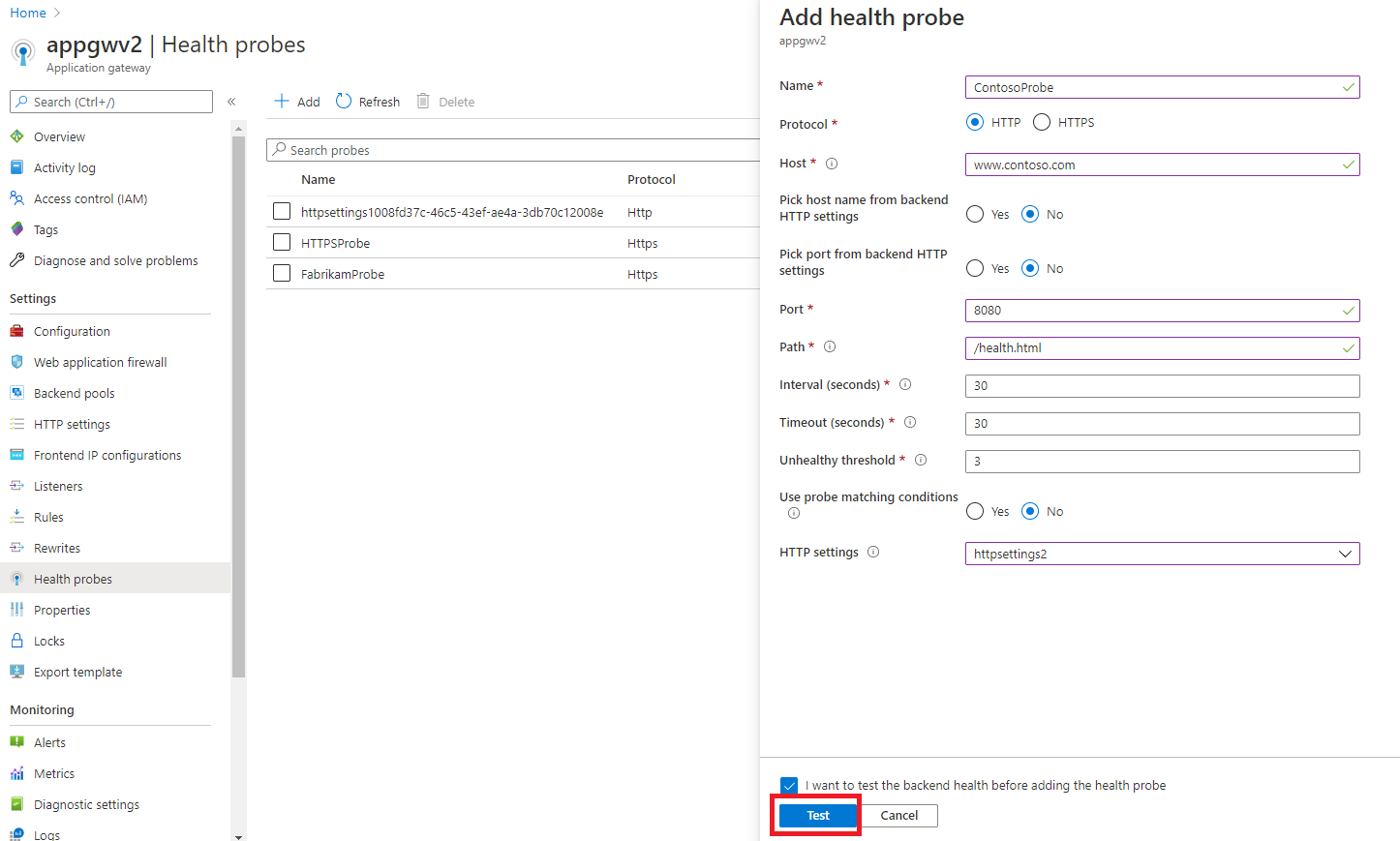
При наличии неработоспособных серверных ресурсов проверьте столбец Сведения, чтобы понять причину неработоспособности ресурса. Если ресурс был помечен как неработоспособный из-за неверной конфигурации пробы, щелкните ссылку Вернуться к пробе и измените конфигурацию пробы. В противном случае, если ресурс был помечен как неработоспособный из-за проблемы с серверной частью, устраните проблемы с серверным ресурсом и снова протестируйте серверную часть, щелкнув ссылку Вернуться к пробе и нажав кнопку Тест.
Примечание.
Вы можете сохранить пробу даже с неработоспособными внутренними ресурсами, но не рекомендуется. Это связано с тем, что Шлюз приложений не перенаправляет запросы на серверные серверы из внутреннего пула, которые определяются как неработоспособные пробой. Если в серверном пуле нет работоспособных ресурсов, вы не сможете получить доступ к приложению и получите ошибку HTTP 502.
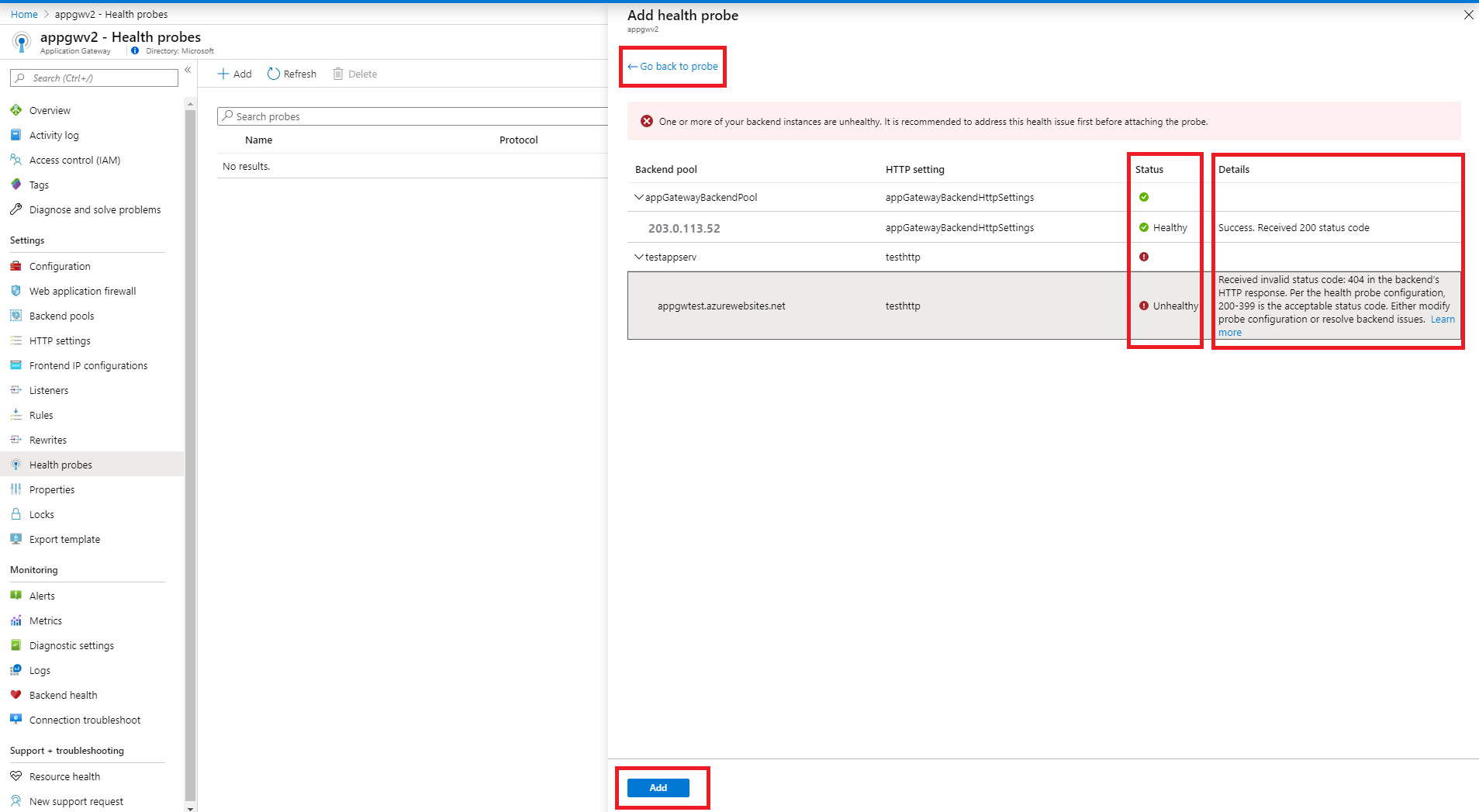
Нажмите кнопку Добавить, чтобы сохранить пробу.
Создание пробы для SKU шлюза приложений версии 1
На портале пробы настраиваются в два этапа. Сначала нужно создать пробу. Затем следует добавить ее в параметры протокола HTTP серверной части приложения шлюза.
Создадим пробу.
Войдите на портал Azure. Если у вас нет учетной записи, вы можете зарегистрироваться для получения бесплатной пробной версии на один месяц.
В области "Избранное" портал Azure выберите "Все ресурсы". Выберите шлюз приложений на странице Все ресурсы. Если выбранная подписка имеет несколько ресурсов, в поле "Фильтровать по имени..." введите partners.contoso.net, чтобы быстро получить доступ к необходимому шлюзу приложений.
Выберите Пробы и нажмите кнопку Добавить, чтобы добавить пробу.
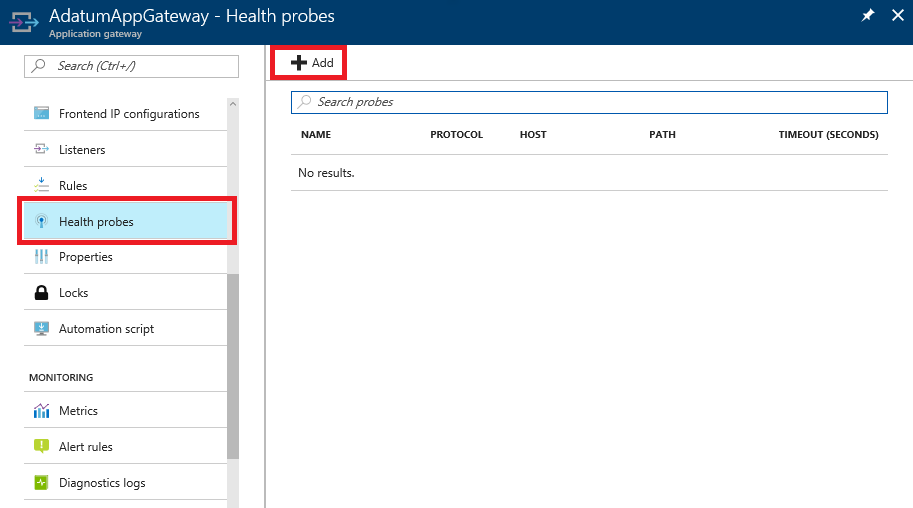
В колонке Добавление пробы работоспособности введите необходимые сведения о пробе и нажмите кнопку ОК.
Параметр Value Сведения Имя customProbe Данное значение является понятным именем пробы, которое отображается на портале. Протокол HTTP или HTTPS Протокол, используемый пробой работоспособности. Узел т. е. contoso.com Это значение является именем виртуального узла (отличного от имени узла виртуальных машин), который выполняется на сервере приложений. Проба отправляется по адресу: (протокол)://(имя узла):(порт из httpsetting)/urlPath. Применяется только в случае, когда в шлюзе приложений настроено многосайтовое подключение. Если шлюз приложений настроен для одного сайта, введите "127.0.0.1". Вместо URL-адреса можно также ввести путь к файлу на сервере для статической проверки работоспособности. Пути к файлам следует применять, если в записи имени узла используется общедоступный или частный IP-адрес либо запись DNS общедоступного IP-адреса. Выбор имени узла в наборе серверных параметров HTTP "Да" или "Нет" Задает заголовок узла в пробе имя узла внутреннего ресурса в серверном пуле, связанном с параметром HTTP, к которому связана эта проба. Специально требуется для мультитенантных серверных серверных компонентов, таких как служба приложений Azure. Подробнее Путь / или любой допустимый путь Остальная часть полного URL-адреса пользовательской пробы. Путь должен начинаться с /. Для пути http://contoso.comпо умолчанию просто используйте "/" Можно также ввести путь сервера к файлу для проверки работоспособности статической проверки работоспособности вместо веб-базирования. Пути к файлам следует применять, если в записи имени узла используется общедоступный или частный IP-адрес либо запись DNS общедоступного IP-адреса. Интервал (с) 30 Интервал между выполнением проб работоспособности. Не рекомендуется устанавливать меньше 30 секунд. Время ожидания (с) 30 Время ожидания пробы до истечения времени ожидания. Если допустимый ответ не получен в течение этого периода ожидания, проба помечается как неудачная. Интервал времени ожидания должен быть достаточно большим для выполнения HTTP-вызова, чтобы обеспечить доступность страницы с данными о работоспособности внутреннего сервера. Значение времени ожидания не должно превышать значение "Интервал", используемое в этом параметре пробы или значение времени ожидания запроса в параметре HTTP, которое будет связано с этой пробой. Пороговое значение сбоя 3 Число последовательных неудачных попыток, после которых состояние считается неработоспособным. Пороговое значение может иметь значение 1 и более. Использование условий соответствия проб "Да" или "Нет" По умолчанию ответ HTTP(S) с кодом состояния 200–399 указывает на работоспособность. Допустимый диапазон кодов ответа сервера или текстов ответа сервера можно изменить. Подробнее Внимание
Имя узла не совпадает с именем сервера. Это имя виртуального узла, который выполняется на сервере приложений. Проба отправляется в <протокол>://<hostName>:<port из параметров> http/<urlPath>
Добавление пробы в шлюз
Теперь, когда проба была создана, пришло время добавить его в шлюз. Настройки пробы задаются в параметрах протокола HTTP серверной части приложения шлюза.
Щелкните Настройки HTTP для шлюза приложения и откройте колонку конфигурации, выбрав текущие параметры HTTP серверной части в окне.
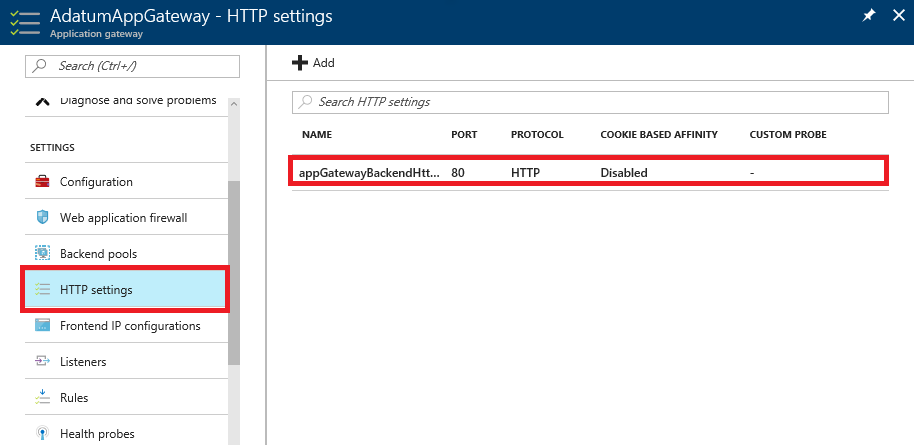
На странице параметров appGatewayBackEndHttpSettings установите флажок Использовать пользовательскую пробу и выберите пробу, созданную в разделе Создание пробы, из раскрывающегося списка Пользовательская проба. По завершении нажмите кнопку Сохранить, и параметры будут применены.
Следующие шаги
Просмотр работоспособности внутренних серверов, определенных пробой, с помощью представления работоспособности серверной части.